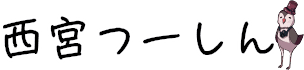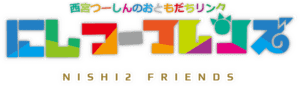開店・閉店記事などで撮影するための画像について解説します。
どんな写真が必要か?
開店・閉店記事を書く場合に必要な写真一覧
- 引きの写真
- 寄りの写真(あればいいという感じ。無くてもいい)
- お店の特徴的な写真(メニューとか店の前に置いてる目立つ何か。無くてもいい)
- お店を入れて反対車線から撮影した右側の写真
- お店を入れて反対車線から撮影した左側の写真
- お店のお向かいの写真(マンションや個人宅の場合は無くてもいい)
以上です。
基本的に1、4、5、6が入ってることが多いです。
もちろん、2、3があれば情報量も増えますので可能ならば撮影しておきましょう。
撮ってたらよかったと公開することが多いので、たくさんとっておくと安心です。
実践!
にしつー事務所前のセブンイレブンがオープンしたと仮定しますね。
こちら↓

では。
現地にレッツゴー
お向かい
セブンイレブン前に来ました。

こんな感じで、お店を背にして反対車線からお向かいの建物を撮ります。
撮った写真↓

これを(6)のお向かいの写真として使います。
駐車車両などでお向かいが全く見えない場合は、少し斜めから撮るといいかもです。
人もも走る車もできるだけ写らないに越したことはないのですが、2~3分待っても無理そうと予想されたら気にせず撮影しましょう。
お店の正面
では、お店の正面を撮るために反対車線に行きます。

はいこんな感じです。
安全なところで可能な限り道路に寄って撮影します。
できるだけ、お店のド真ん中が中心にくるような位置で立ちます。
スマホは地面に対して垂直になるよう、しっかりと持ってぶれないように撮影してください。
撮った写真↓

クルマ入りまくってます(笑)
できれば入らないタイミングをがんばって撮ってみてくださいね。
あと、微妙に左に寄ってます。。。まぁ、これくらいは大丈夫です。
右側の写真
では、反対車線から右側の写真を撮ります。

お店が写真の左中央に入って、できるだけ道路の奥の方が見えるポイントに移動します。
撮った写真↓

左側の写真
続いて左側の写真を撮ります。

基本的に右側と同じです。
安全な場所で通行人に迷惑にならないように撮影してくださいね。
撮った写真↓

時間によって暗く撮れてしましました。
このように暗くなった写真はスマホの編集機能かグーグルフォトで「露出」を高くして明るくしてください。
グーグルフォトで写真を明るくする方法
にしつー、あしつーの写真はグーグルフォトで管理します。
基本的に写真は明るくするのが鉄則です。
では、まずは絶対にやって欲しい、写真を明るくする方法を説明します。
グーグルフォトに写真をアップしたあとに写真を選択します。

このボタンをクリック。
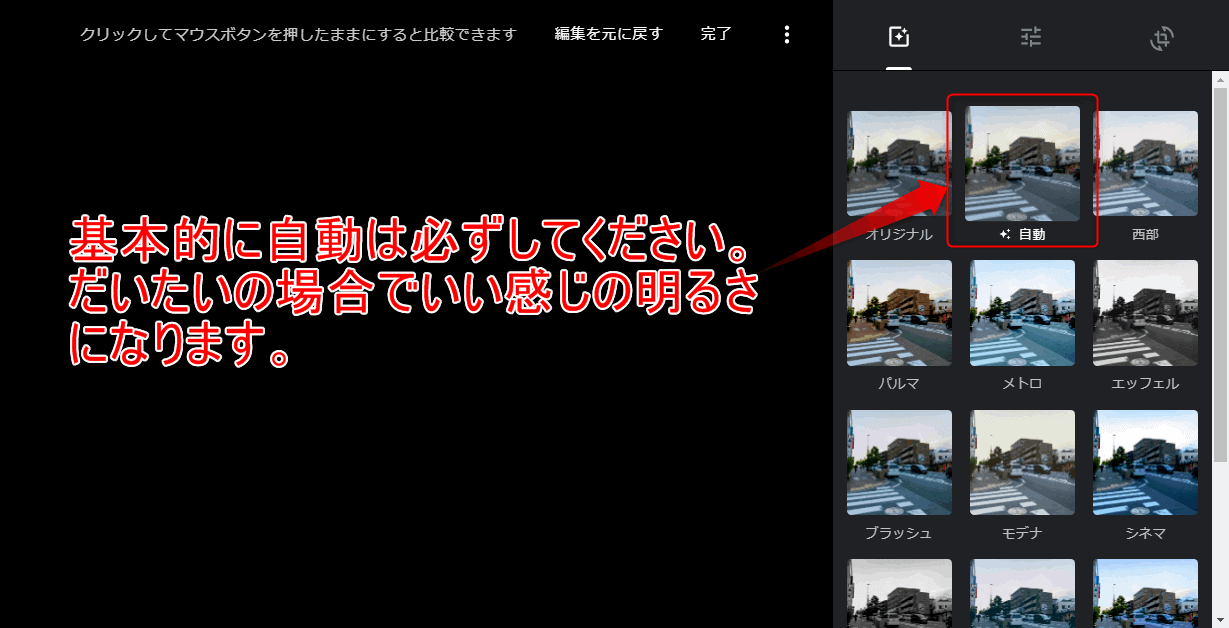
この自動というボタンをクリック。基本これはやっておいて欲しい。
ただ、逆にこれをして変になったらオリジナルに戻してOKです。
これでも写真が暗い場合・・・
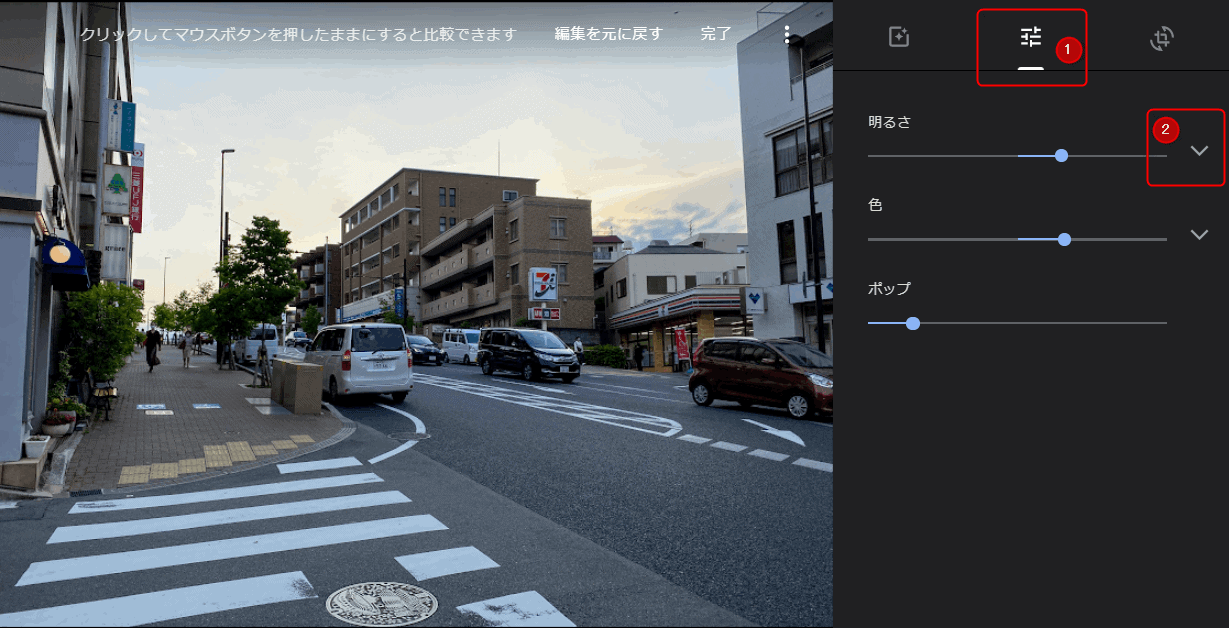
1をクリック→2をクリック。
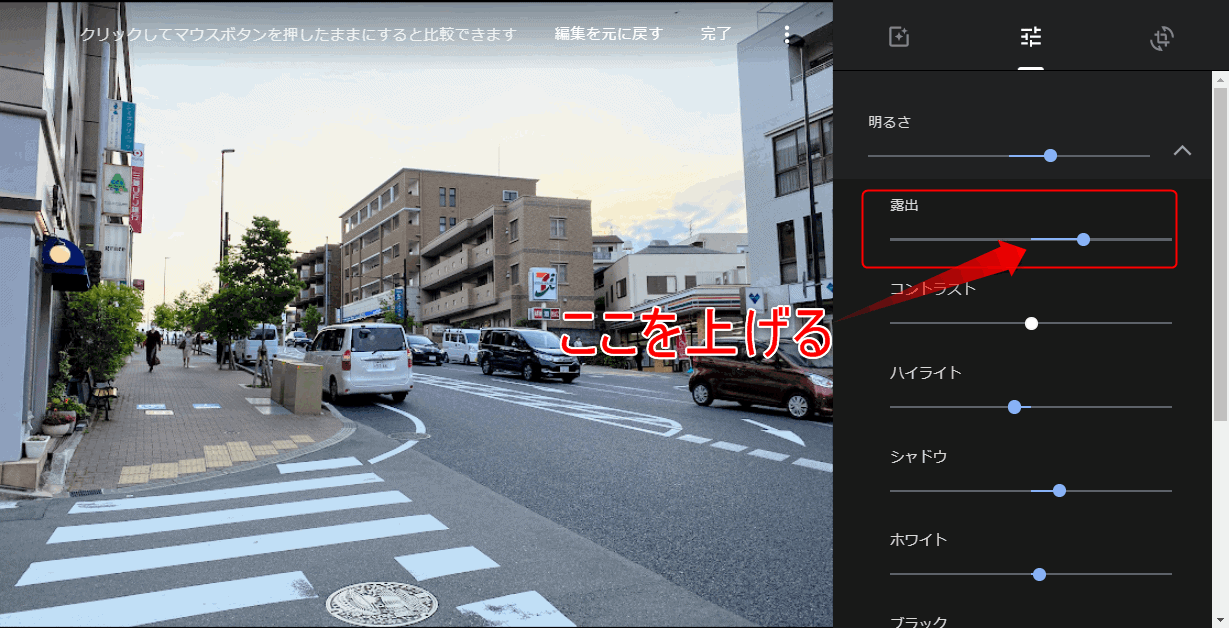
露出と書いてるところを、いい感じになるところまで上げる。
で完了ボタンを押してください。
ビフォー↓

アフター↓

いい感じに明るくなりますよね。
さいごに
大きい道路の場合は横断歩道が近くにあるといいんですが、遠いと泣きそうになります。
あと、真正面に車がどでーんと駐車してるときも泣きます。
あと、お向かいの写真を忘れてしまって泣きます。
横断歩道が遠くても運動量上がりますし、駐車車両がいても別日にするとか、角度変えるとかすると、新たな発見があったりしますので、とにかくがんばって!